Szkennel egy fényképet gimp segítségével a számítógépen az ablakok között
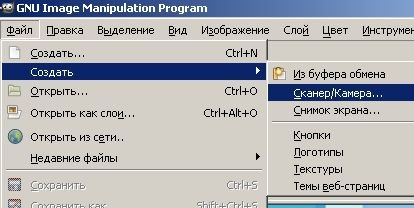
Egy kis ablakot látunk, amelyen megtalálható a csatlakoztatott eszközök teljes listája, amely szkennerekből, kamerákból és szkennelési lehetőségekből áll. Kiválaszthatja az 1. részben leírt lehetőséget, és miután elvégezte az összes műveletet, kap egy képet a Gimp-ben. Ehhez a szkenner nevét választja a folytatásban a folytatásban. De mivel a második opciót fontolgatjuk, egyszerűen csak a WIA előtag nélkül választjuk meg a lapolvasó nevét (mindegyiknek van egy másik szkennerneve).

Kattintsunk a névre és tekintjük meg a szkenner beolvasási program ablakát. Ezeknek az ablakoknak a megjelenése a különböző vállalatok szkennerében eltérő, de a gombok és a műveletek funkciói azonosak, és egy szkenner ismeretében meg fogod érteni a másikat.
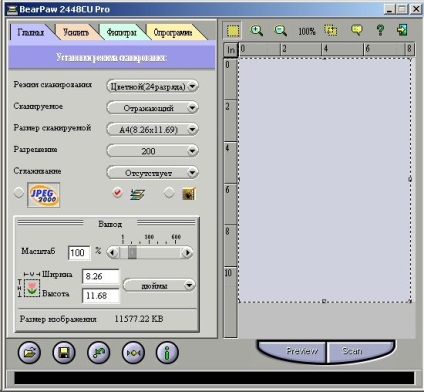
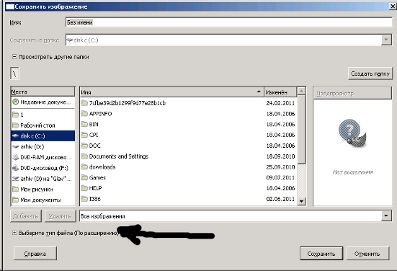
A Gimp mentőablaka kissé különös, de rá lehet szokni. A tetején adja meg a fájl nevét, kattintson a bal egérgombbal, és válassza ki a helyi lemezt, jobbra duplán kattintson a kívánt mappára. És ami a legfontosabb! - kattintson a "Válasszon fájltípust" felirat melletti pluszjelre a jpeg kiterjesztés kiválasztásához a legördülő menüben, majd kattintson a Mentés gombra. A leeresztett ablakban a minőségi kart 100% -ra fordítjuk, majd kattintsunk az OK gombra.

Folytatás a szöveg és a szabad licenc megkeresésében a 3. részben várunk.